هارد درایو ، هارد دیسک ، دیسک سخت و تمامی اسامی مشابهی که ممکن است تا به حال شنیده باشید ، محلی برای ذخیره سازی جانبی داده ها در لپ تاپ و کامپیوتر است. این بخش به دلایل سخت افزای و نرم افزای متعددی ممکن است آسیب ببیند و دیگر دسترسی به اطلاعات موجود در آن ممکن نباشد اما این اطلاعات همچنان در حافظه ی جانبی حفظ و نگهداری میشوند ، در ادامه ۳ روش کاربردی برای بازیابی (Recovery) اطلاعات هارد آسیب دیده لپ تاپ سوخته و خراب شده را می خوانید.
ریکاوری دیتا و اطلاعات موجود در هارد دیسک آسیب دیده لپ تاپ سوخته
۳Ways to Recover Data from the Hard Drive of a Dead Laptop
ریکاوری مبحث گسترده و البته مهمی در دنیای فناوری است. چنان چه قبلا نیز آموزش ریکاوری عکس ها از مموری معیوب را در کلاسیک وب مطالعه کردید. در این جا نیز ۳ راه حل برای بازیابی این اطلاعات از هارد لپ تاپ آسیب دیده معرفی می کنیم. توجه داشته باشید که روش های زیر ، تنها برای آسیب های نرم افزاری سیستم قابل استفاده است و در غیر این صورت ، باید قطعات لپ تاپ بررسی شوند.
روش اول: تبدیل هارد درایو قدیمی به هارد اکسترنال برای بازیابی اطلاعات هارد آسیب دیده لپ تاپ
ابتدا یک باکس هارد اکسترنال تهیه کنید و آن را در نزدیکی لپ تاپ قرار دهید. این وسیله ارتباط بین لپ تاپ با چند کامپیوتر را به وسیله ی پورت USB فراهم می کند. با این وسیله ، هارد لپ تاپ شما تبدیل به یک هارد اکسترنال میشود. در خریداری این وسیله دقت کنید و ابتدا مطمئن شوید که باکس هارد یا enclosure ، مطابق با سایز لپ تاپ شما است.

در مرحله ی بعدی یک کامپیوتر دیگر که فعال است و فضای خالی برای ریکاوری اطلاعات شما را دارد ، در نظر بگیرید. دقت کنید اگر سیستم عامل لپ تاپ شما ویندوز است ، از ویندوز استفاده کنید ، اگر مک است ، کامپیوتر جانبی مک باشد و…

دقت داشته باشید که کاربران مک نیز می توانند اطلاعات هارد دیسک ویندوز را در صورتی که درایور جانبی نداشته باشند بخوانند(READ) .

در این مرحله باید هارد درایو لپ تاپ سوخته و یا معیوب را خارج کنید. برای این کار ابتدا لپ تاپ را خاموش کنید ، باتری را خارج کنید و سپس آن را پشت و رو کنید. همان طور که میبینید در سطح زیرین لپ تاپ شما بخش های متعددی وجود دارد. دقت کنید که در همه ی لپ تاپ ها ، محل قرارگیری هارد یکسان است و فضایی بین ۳ تا ۵ اینچ را اشغال می کند. پیچ های سطح پشتی را باز کنید و هارد را خارج کنید.

صفحه اتصال محفظه ی دیسک را خارج کنید و آن را وارد رابط هارد کنید. برای خارج سازی ، به پیچ ها و پین های سطح زیری هارد درایو دقت کنید.
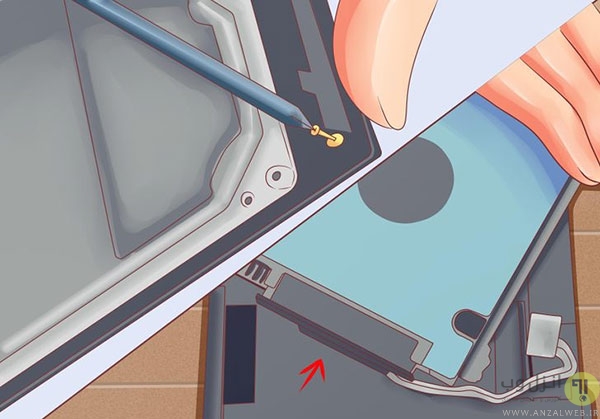
هارد درایو را وارد باکس هارد یا enclosure کنید.
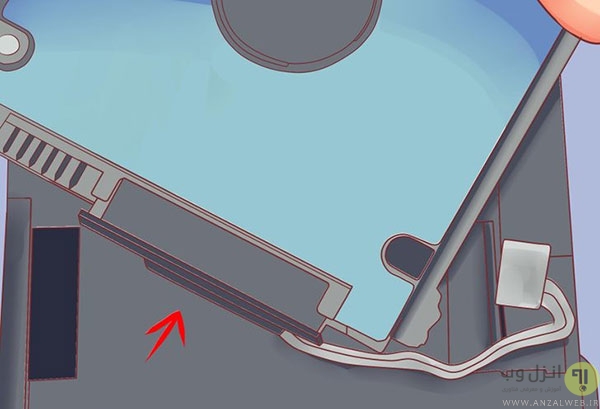
هارد اکسترنال نهایی را با استفاده از کابل USB به کامپیوتر مقصد متصل کنید. دقت داشته باشید که کامپیوتر روشن باشد. بعد از اتصال ، پیغامی ظاهر میشود که نشانگر هارد متصل شده است. در صورتی که این پیام را مشاهده نکردید ، با رفتن به بخش Computer ، به دنبال درایو جدید متصل شده بگردید.

در این مرحله باید فایل های خود را جست وجو کنید. می توانید اطلاعات را وارد کامپیوتر جدید کنید و یا آن را در هارداکسترنال دیگری کپی و پیست کنید.

وقتی عملیات انقال را انجام دادید، ویندوز را ببندید و بدانید که از با نصب سیستم عامل جدید و در صورتی که از نظر فیزیکی کامپیوتر تعمیر شود، می توانید مجدد از آن استفاده کنید.

در آخر ، با راست کلیک روی آیکن مربوط به درایو ، گزینه Eject را انتخاب کرده و آن را خارج کنید.
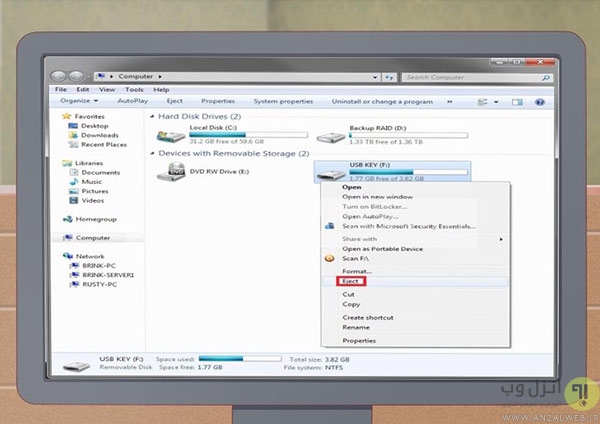
روش دوم: اتصال هارد قدیمی به کامپیوتر دیگر جهت بازیابی هارد لپ تاپ سوخته
ابتدا کیت آداپتور هارد دیسک را تهیه کنید. با استفاده از این کار ، می توان به صورت مستقیم درایو لپ تاپ را به کامپیوتر متصل کرد. به نوع آداپتوری که خریداری می کنید دقت کنید. مثلا اگر درایو لپ تاپ شما ۲٫۵ SATA است ، باید از آداپتور مشابه یعنی ۲٫۵ SATA استفاده کنید.

در مرحله ی بعد ، کامپیوتری که با لپ تاپ شما سازگاری دارد را برای اتصال انتخاب کنید. در این مرحله نیز مشابه مرحله ی قبلی ، باید سیستم عامل های هر دو دستگاه مشابه باشند.

سپس هارد درایو لپ تاپ را حارج کنید.برای خارج کردن هارد درایو ، از نکاتی که در بخش اول گفته شد استفاده کنید.

سپس کامپیوتر دیگر را به کلی خاموش کنیدو با استفاده از آداپتور ، هارد درایو را به مادربورد وصل کنید.
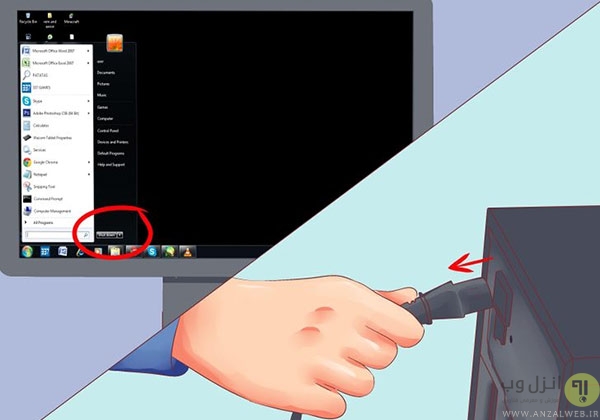
برای اتصال با استفاده از آداپتور ، از نکات موجود در دقترچه ی همراه استفاده کنید.

در مرحله بعدی کامپیوتر را روشن کنید. BIOS را باز کنید و وارد بخش Standard CMOS Settings شوید.در این قسمت ۴ فیلد مشاهده می کنید که هر ۴ تا ، باید به auto-detection تغییر داده شوند.
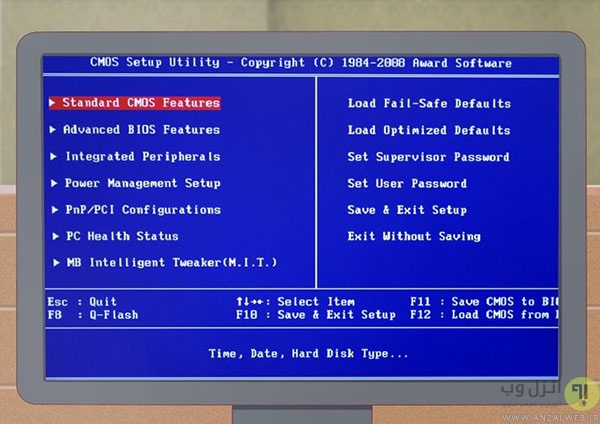
سپس از بخش BIOS خارج شوید و سیستم را ری استارت کنید. با این کار سیستم به صورت خودکار هارد درایو جدید را شناسایی می کند.
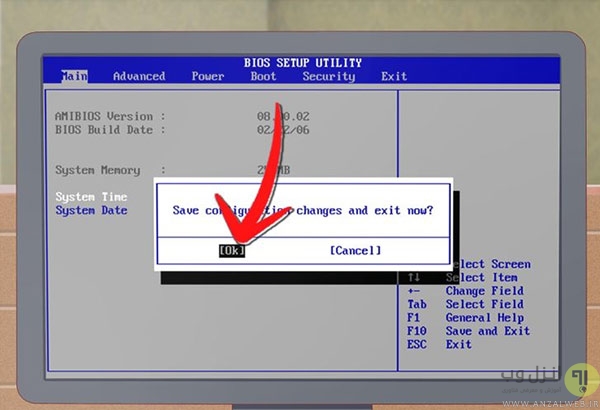
بعد از روشن کردن ، باید به دنبال هارد جدید باشید. برای این کار از طریق بخش computer ویندوز و در سیستم عامل لینوکس از دایرکتوری dev اقدام کنید.

در مرحله ی بعد ، فایل ها را جست وجو کنید ، آن ها را انتقال دهید و یا در هارد اکسترنال دیگری کپی پیست کنید.
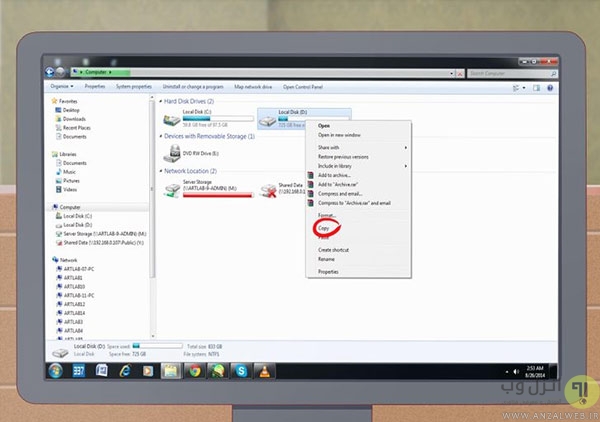
در نهایت کامپیوتر را برای جداسازی هارد ، خاموش کنید.
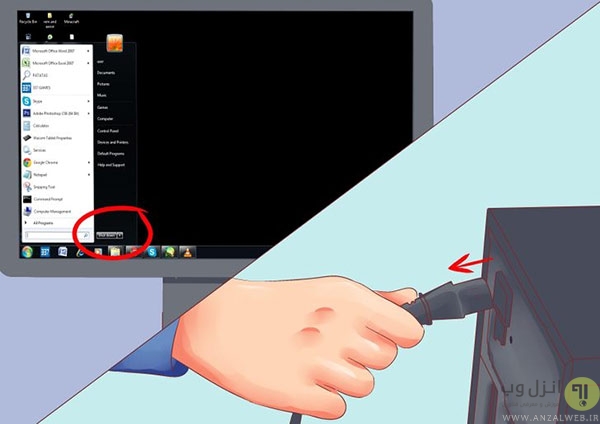
روش سوم : دسترسی به فایل های هارد درایو با استفاده از کامپیوتر دیگر
این روش تنها در کامپیوتر های مک قابل استفاده است. مراحل را به ترتیب توضیح می دهیم:
ابتدا یک کابل فایروایر تهیه کنید.
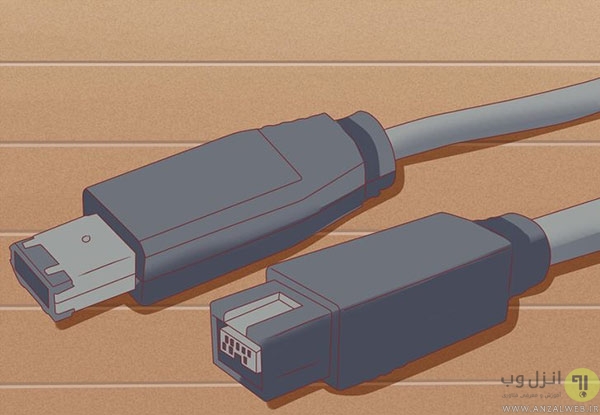
سپس یک کامپیوتر فعال مک را در نظر بگیرید و از فضای خالی موجود در آن اطمینان حاصل کنید یا این که با اتصال هارد اکسترنال ، از کامپیوتر موجود به عنوان یک رابط برای انتقال فایل ها استفاده کنید.

در مرحله ی بعدی با استفاده از فایر وایر ، لپ تاپ را به کامپیوتر دیگر متصل کنید.
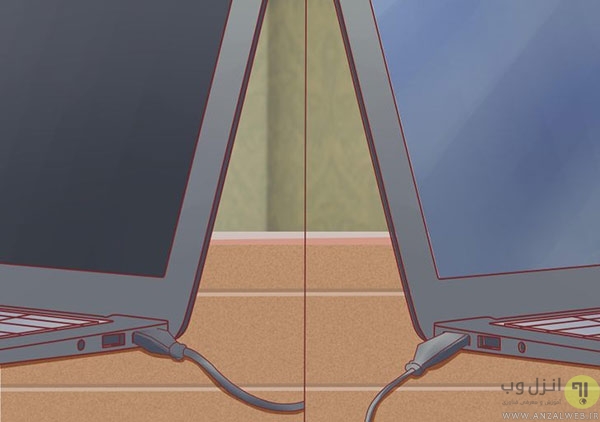
با روشن کردن کامپیوتر ، دکمه ی T را نگه دارید تا آیکن مربوط به فایروایر ظاهر شود. این کار Target Mode یا حالت هدف را فعال می کند و سبب میشود که دسترسی به اطلاعات سیستم دیگر ، ممکن شود.

با انجام مرحله ی قبل ، می توانید فایل های جست وجو کنید. اگر موفق نشدید که فایل ها را ببینید ، آسیب به لپ تاپ و هارد شما ، فیزیکی است و باید از متخصصین در این زمینه کمک بخواهید.
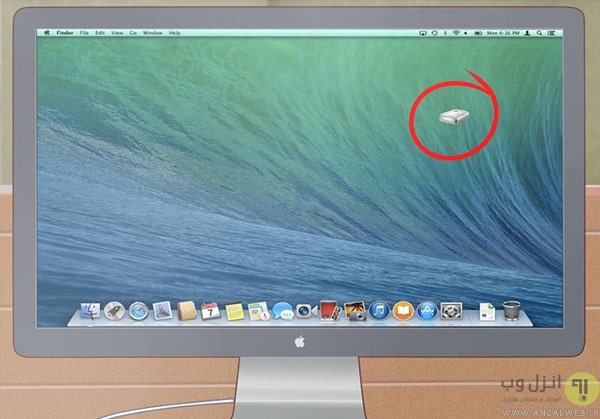
در این مرحله باید فایل ها را کپی و پیست نمایید.
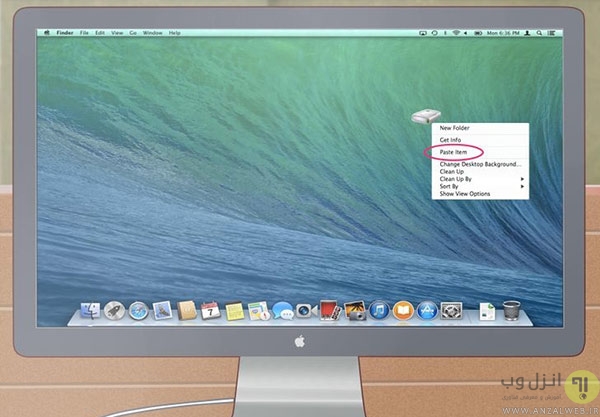
بعد از اتمام ، ویندوز را خاموش کنید. در نهایت شما قادر خواهید بود که سیستم عامل را مجددا نصب کنید.

نهایتا روی فایل راست کلیک کنید و Eject را انتخاب کنید.
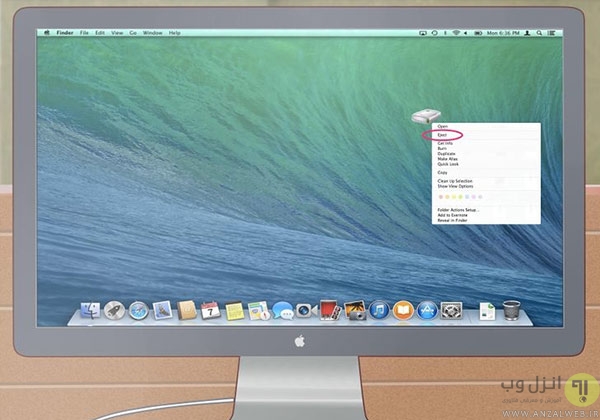
تجربه و پیشنهاد شما؟
در صورتی که روش های دیگری برای ریکاوری اطلاعات میشناسید ، تجربه ی خود را با ما در میان بگذارید.


آخرین دیدگاه ها
تا کنون دیدگاهی ثبت نشده است.